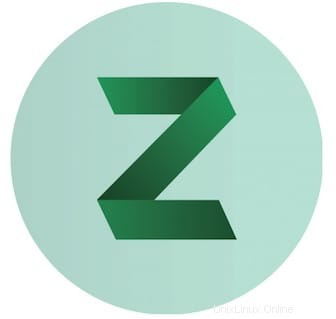
このチュートリアルでは、Ubuntu 20.04 LTSにZulipチャットサーバーをインストールする方法を紹介します。知らない人のために、Zulipは無料のオープンソースチャットアプリケーションです。プライベートメッセージとパブリックメッセージを共有するため。スレッド化された会話を効率的に提供し、数千の同時チャットセッションを処理し、今日最も急速に成長しているオープンソースチャットサーバーの1つです。
この記事は、少なくともLinuxの基本的な知識があり、シェルの使用方法を知っていること、そして最も重要なこととして、サイトを独自のVPSでホストしていることを前提としています。インストールは非常に簡単で、ルートアカウントで実行されていますが、そうでない場合は、'sudoを追加する必要があります。 ‘ルート権限を取得するコマンドに。 Ubuntu 20.04(Focal Fossa)にZulipチャットサーバーを段階的にインストールする方法を紹介します。 Ubuntu 18.04、16.04、およびLinuxMintなどの他のDebianベースのディストリビューションでも同じ手順に従うことができます。
前提条件
- 次のオペレーティングシステムのいずれかを実行しているサーバー:Ubuntu 20.04、18.04、およびLinuxMintなどの他のDebianベースのディストリビューション。
- 潜在的な問題を防ぐために、OSの新規インストールを使用することをお勧めします。
- サーバーへのSSHアクセス(またはデスクトップを使用している場合はターミナルを開く)
non-root sudo userまたはroot userへのアクセス 。non-root sudo userとして行動することをお勧めします ただし、ルートとして機能するときに注意しないと、システムに害を及ぼす可能性があります。
Ubuntu 20.04 LTSFocalFossaにZulipチャットサーバーをインストールする
手順1.まず、次のaptを実行して、すべてのシステムパッケージが最新であることを確認します。 ターミナルのコマンド。
sudo apt update sudo apt upgrade sudo apt install wget curl ufw software-properties-common apt-transport-https gnupg2 ca-certificates debian-archive-keyring
ステップ2.Ubuntu20.04にZulipチャットサーバーをインストールします。
デフォルトでは、ZulipはUbuntu 20.04ベースリポジトリでは利用できません。次のコマンドを使用して、最新バージョンのZulipをダウンロードします。
wget https://download.zulip.com/server/zulip-server-latest.tar.gz
次に、ダウンロードしたファイルを抽出します:
tar -xf zulip-server-latest.tar.gz
インストールスクリプトを開始するには、以下のコマンドを実行します。
sudo ./zulip-server-*/scripts/setup/install --certbot \
--email=YOUR_EMAIL --hostname=YOUR_HOSTNAME 出力:
.......
zulip-workers:zulip_deliver_scheduled_messages: started
+ set +x
+ su zulip -c '/home/zulip/deployments/current/manage.py generate_realm_creation_link'
Please visit the following secure single-use link to register your
new Zulip organization:
https://zulip.your-domian.com/new/bmwdsewnhugjarbnlxf5ne46 手順3.ファイアウォールを構成します。
Ubuntu LinuxにはデフォルトでUFWが有効になっており、Zulipサービスにアクセスしようとしている他のコンピューターからの他の接続をブロックします。適切なポートを開く必要があります。 FastPanelリソースに他のマシンからアクセスできること:
sudo ufw allow 80/tcp sudo ufw allow 443/tcp sudo ufw status
ステップ4.ZulipWebインターフェイスにアクセスします。
正常にインストールされたら、Webブラウザーを開き、URLhttps://zulip.your-domian.com/new/bmwdsewnhugjarbnlxf5ne46 。次のページが表示されます:
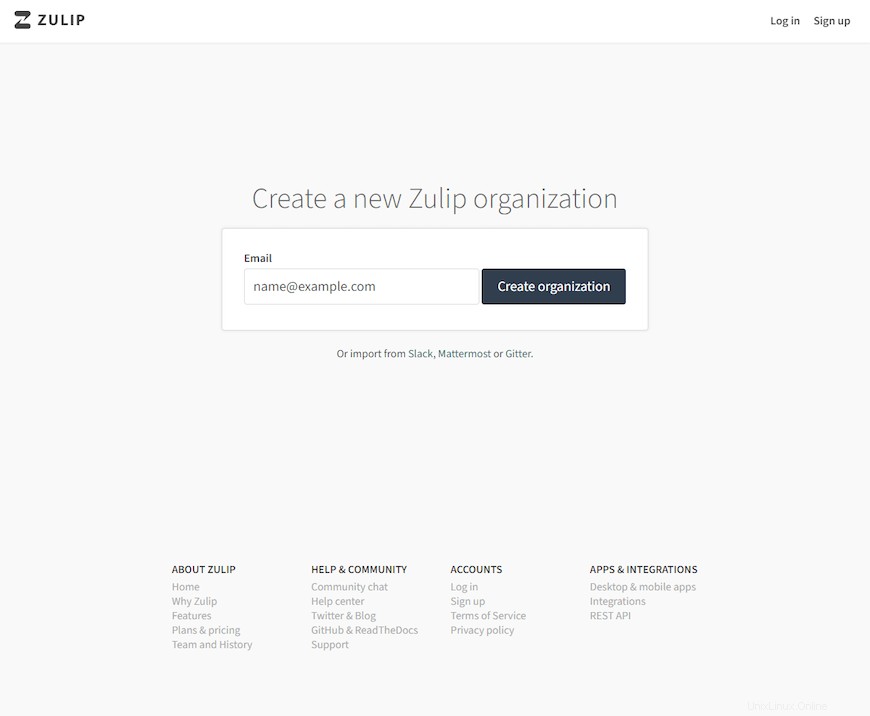
おめでとうございます!Zulipが正常にインストールされました。Ubuntu20.04LTS Focal FossaシステムにZulipチャットサーバーをインストールするためにこのチュートリアルを使用していただきありがとうございます。追加のヘルプや役立つ情報については、公式を確認することをお勧めしますZulipのWebサイト。